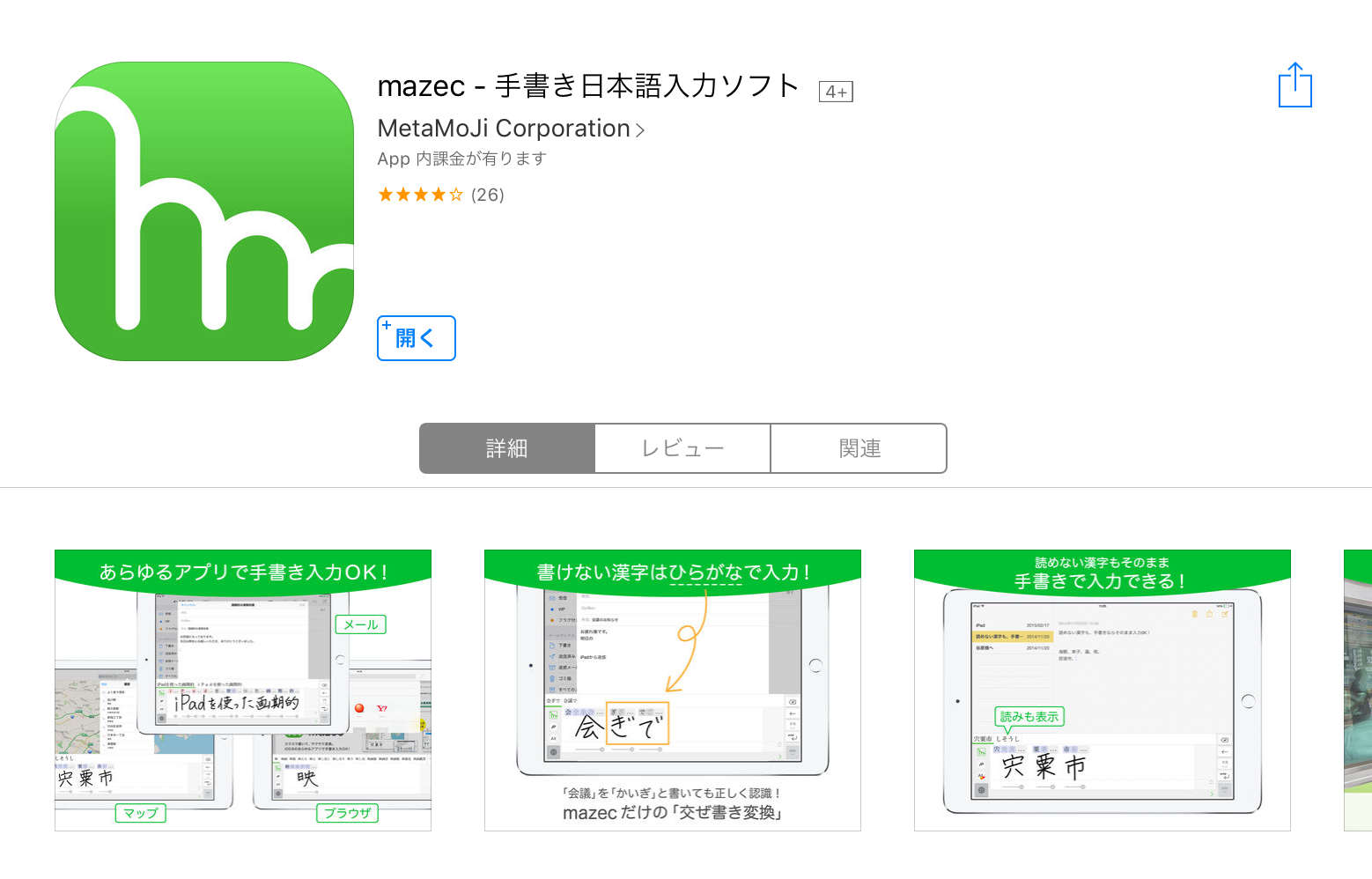iPad Pro + Apple Pencile + mazec この組み合わせが想像以上に使える!
iPad ProとApple Pencileの書き心地の良さや精度の高さは皆さんの知るところでしょう。でもiPad ProとApple Pencileを持っていても、正直なところ持て余している方もいるのではないでしょうか?筆者のまわりでもそんな人がいました。実にもったいないです!
手書き日本語入力ソフト mazec
そこで紹介したいのが有料アプリの「mazec」です。「mazec」は手書きした文字がテキストデータとして変換されます。
例えば標準アプリの「メモ」では、まるで紙とペンを使っているような感覚で文字入力ができ、「手書きメモ」→「キーボードを使った文字入力」の手間が一度で済んでしまいます。

mazecの特徴は、ひらがなで書いても漢字の候補が出てくるほか、予測変換もしてくれ、多少のくせ字でも正確に変換してくれるスグレモノです。単純に時短縮間だけでなくデジタルデータにする事で校正や修正も手軽にできるうえ、紙とペンで下書きをしながら書類作成するよりも、格段に効率が良いです。iPad ProとApple Pencileの活躍の場がより一層広がります。
手書きと文字入力が一度でできると書類作成の際にも威力を発揮しますね。
mazecの使い方
mazecをインストールしたならば、早速使ってみましょう。
設定画面で「一般」→「キーボード」からmazecのアクセスを許可をします。

「キーボード」をタップするとキーボードの一覧が表示されます。

キーボードの一覧の一番下に「mazec」の表示があります。この「mazec」をタップします。

「mazec」をタップすると「フルアクセスを許可」が表示されているので、設定をONにしてください。

これで「mazec」が使えるようになりました。
mazecの設定
 mazecの「フルアクセスを許可」が完了すると、mazecのアイコンをタップして設定画面に進むことができます。
mazecの「フルアクセスを許可」が完了すると、mazecのアイコンをタップして設定画面に進むことができます。
まず、設定する前に「スタートアップガイド」や「マニュアル」も確認できるので、予め使い方を知ってから設定すると良いでしょう。設定では「単語登録」はもちろん、クセ字の方には嬉しい「字形登録」、よく使う文章を登録できる「短文登録」ができます。また、「設定」画面では「表示文字」の大きさや「自動スクロール」の間隔、「認識候補」などの設定ができます。

mazecは結構なクセ字でも認識してくれますが、それ以上にクセが強く、なかなか認識してくれない文字もでてきます。筆者もそうでしたが、なかなか正しく認識してくれない文字が出てくると微妙に面倒です。これを解消してくれるのが「字形登録」です。なかなか認識してくれない文字を登録しておくと、よりスピーディーに入力できるようになります。

「短文登録」は画像にあるとおり、簡単なイラストを描くと文字に変換できたりと、使い込むと非常に便利な機能です。よく使う文章は「短文登録」しておくと便利です。

「設定」では「表示文字」の大きさや「自動スクロール」の間隔、「認識候補」の表示位置など、使い勝手に関わる設定ができます。
iPad Proで書類作成
初期設定のままでmazecは十分使うことができます。早速使ってみましょう。以下の画像は筆者が実際に記事を書く際にメモをとったときの様子です。

iPad Proならばこんな感じに、マルチタスクを利用して手書きで書類を作成していくこともできます。mazecは多くのアプリで使うことができるので、より手軽にiPad Proを使うことができるようになります。個人的にはキーボードと組み合わせて使うよりもmazec+Apple Pencileの組み合わせで使うほうがノートや手帳を使うようなアナログ感覚があり好きですね。
2016年8月1日現在¥1,080で手に入れられるほか、クラウドで辞書などの設定が使えるようになるmazec Plusや英語をはじめとする外国語の言語パックの追加もできるため、より自分の使い方に合った設定にすることが可能になります。

iPad ProとApple Pencileを持っているのであれば、ぜひ試してみてください。
特にiPad Proには追加しておきたいアプリです。